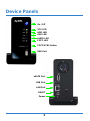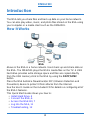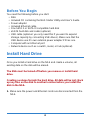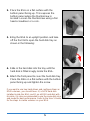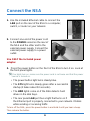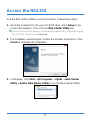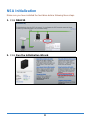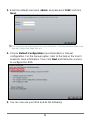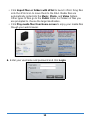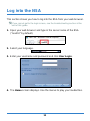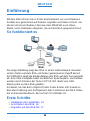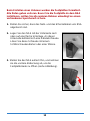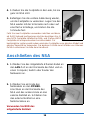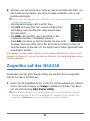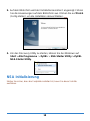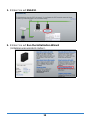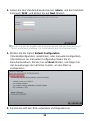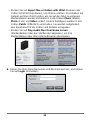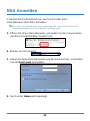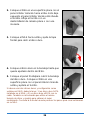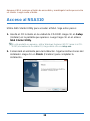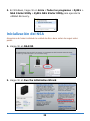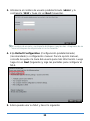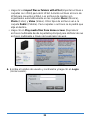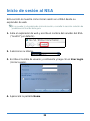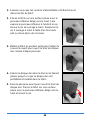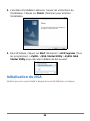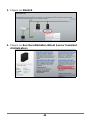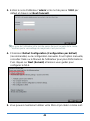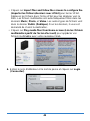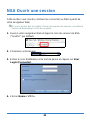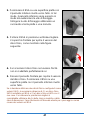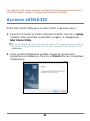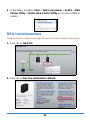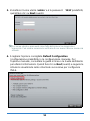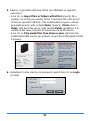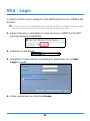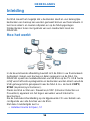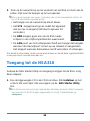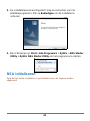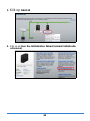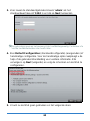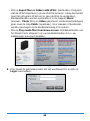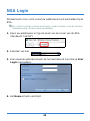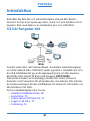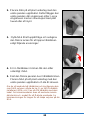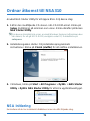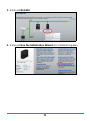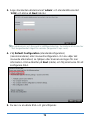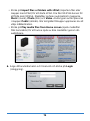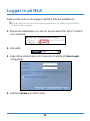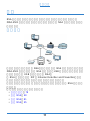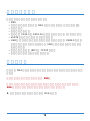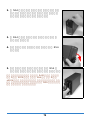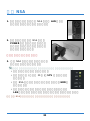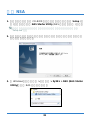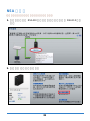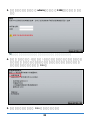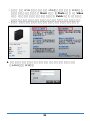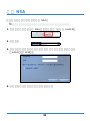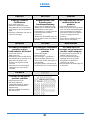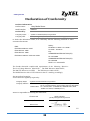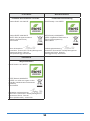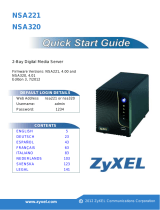ZyXEL NSA310 Manuale del proprietario
- Categoria
- Router
- Tipo
- Manuale del proprietario

2
Device Panels
eSATA Port
USB Port
LAN Port
Power
USB Port
On / Off
SYS LED
HDD LED
USB LED
eSATA LED
COPY LED
COPY/SYNC button
RESET
La pagina si sta caricando...
La pagina si sta caricando...
La pagina si sta caricando...
La pagina si sta caricando...
La pagina si sta caricando...
La pagina si sta caricando...
La pagina si sta caricando...
La pagina si sta caricando...
La pagina si sta caricando...
La pagina si sta caricando...
La pagina si sta caricando...
La pagina si sta caricando...
La pagina si sta caricando...
La pagina si sta caricando...
La pagina si sta caricando...
La pagina si sta caricando...
La pagina si sta caricando...
La pagina si sta caricando...
La pagina si sta caricando...
La pagina si sta caricando...
La pagina si sta caricando...
La pagina si sta caricando...
La pagina si sta caricando...
La pagina si sta caricando...
La pagina si sta caricando...

28
Apague el NSA, presione el botón de encendido y manténgalo hasta que escuche
un sonido. Luego suelte el botón.
Acceso al NSA310
Utilice NAS Starter Utility para acceder al NSA. Siga estos pasos:
1. Inserte el CD incluido en la unidad de CD-ROM. Haga clic en Setup
(Instalar) en la pantalla que aparece. Luego haga clic en el enlace
NAS Starter Utility.
Si esta pantalla no aparece, utilice Windows Explorer (Mi PC) para ir al CD-
ROM (normalmente la unidad D). Haga doble clic en setup.exe.
2. Comenzará el asistente para la instalación. Siga las instrucciones del
instalador. Haga clic en Finish (Finalizar) para completar la
instalación.
La pagina si sta caricando...
La pagina si sta caricando...
La pagina si sta caricando...
La pagina si sta caricando...
La pagina si sta caricando...
La pagina si sta caricando...
La pagina si sta caricando...
La pagina si sta caricando...
La pagina si sta caricando...
La pagina si sta caricando...

39
2. L'assistant d'installation démarre. Suivez les instructions de
l'installateur. Cliquez sur Finish (Terminer) pour terminer
l'installation.
3. Dans Windows, cliquez sur Start (Démarrer) > All Programs (Tous
les programmes) > ZyXEL > NSA Starter Utility > ZyXEL NAS
Starter Utility pour exécuter l’utilitaire de découverte.
Initialisation du NSA
Vérifiez que vous avez installé le disque dur avant d'effectuer ces étapes.
La pagina si sta caricando...
La pagina si sta caricando...
La pagina si sta caricando...
La pagina si sta caricando...
La pagina si sta caricando...

45
Introduzione
L'NSA consente di condividere file e di eseguire il backup di dati nella
propria rete. È anche possibile riprodurre video, musica e visualizzare
file fotografici memorizzati sull'NSA utilizzando il computer o un client
multimediale come il DMA2501.
Come funziona
L'illustrazione si riferisce all'NSA in una rete domestica. Gli utenti fanno
backup e condividono dati sull'NSA. Il DMA2501 riproduce sulla TV i file
multimediali dell'NSA. Un'unità di archiviazione USB fornisce spazio di
archiviazione aggiuntivo e i file vengono copiati direttamente dalla penna
di memoria USB verso l'NSA utilizzando il pulsante COPY/SYNC.
Posizionare l'NSA dietro un firewall e/o un dispositivo IDP (Intrusion
Detection and Prevention) per proteggerlo da eventuali attacchi
provenienti da Internet.
Fare riferimento alla Guida utente memorizzata sul CD fornito a corredo
per i dettagli sulla configurazione di tutte le funzioni dell'NSA.
La Guida introduttiva rapida illustra come:
• Installazione delle unità a disco rigido, 46
• Collegare l'NSA, 48
• Accesso all'NSA310, 49
NSA
ITALIANO

46
• NSA - Login, 53
• Risoluzione dei problemi, 54
Prima di iniziare
Prima di iniziare è necessario disporre di:
•NSA
• Il CD fornito a corredo contenente l'utilità di analisi NSA e la Guida
utente
• Adattatore di corrente
• Cavo Ethernet fornito a corredo
• Uno dischi rigidi compatibili SATA II o SATA III
• Disco fisso eSATA e cavo (opzionale)
• Un cavo USB (opzionale: questo serve solo se si desidera
espandere la capacità di memorizzazione collegamento unità USB
(versione 2) compatibili). È consigliabile che l'unità USB impieghi il
proprio alimentatore esterno, se ne è dotato.
• Computer con scheda di rete e protocollo TCP/IP installato
• Unità di rete come uno switch, un router o un hub
Installazione delle unità a disco rigido
Quando si installa un disco rigido sull'NSA e si crea un volume, tutti i dati
esistenti sul disco vengono cancellati.
L'NSA deve essere spento prima di poter rimuovere o installare i
dischi rigidi.
La creazione di un volume formatta il disco rigido. Tutti i dati
vengono persi. Effettuare il backup di tutti i file presenti sul disco
verso un'altra posizione prima di installare il disco nell'NSA.
1. Verificare che alimentazione e cavi Ethernet siano scollegati
dall'NSA.

47
2. Posizionare il NSA su una superficie piatta con
il pannello inferiore rivolto verso l'alto. In tal
modo, il pannello inferiore viene esposto in
modo da evidenziare la vite di fissaggio.
Stringere la vite di fissaggio utilizzando un
cacciavite a testa piatta o una moneta.
3. Portare il NSA in posizione verticalee togliere
il coperchio frontale per aprire il vassoio del
disco fisso, come mostrato nella figura
seguente:
4. Far scivolare il disco fisso nel vassoio finché
non si è adattato perfettamente al.
5. Fissare il pannello frontale per coprire il vassoio
del disco fisso. Posizionare il NSA su una
superficie piatta con il pannello inferiore rivolto
verso l'alto.
Se si desidera utilizzare due dischi fissi e configurarli come
volumi RAID, è necessario disporre di: 1) un disco fisso
SATA installato nel NSA e 2) un disco fisso eSATA con il
suo cavo. Per ottenere le prestazioni migliori è
consigliabile utilizzare dischi dello stesso modello e delle
stesse dimensioni. Fare riferimento al Manuale utente per i passaggi su come
creare dei volumi nel NSA.

48
Collegare l'NSA
1. Utilizzare il cavo Ethernet fornito a corredo per
collegare la porta LAN sul retro dell'NSA a un
computer, switch o router nella rete.
2. Collegare un'estremità del cavo di
alimentazione alla presa POWER
(alimentazione) che si trova dietro
l'NSA e l'altra estremità
all'alimentatore esterno. Collegare
l'alimentatore esterno a una presa
elettrica.
Utilizzare SOLO l'alimentatore
fornito a corredo.
3. Premere il pulsante di accensione che si trova davanti all'NSA per
accendere l'unità. Osservare le luci del pannello anteriore.
Se nessuna spia è accesa, verificare che il cavo di alimentazione non sia
lento e che sia presente corrente.
• La luce del pulsante di accensione si accende di
colore blu fisso.
• Dopo un avvio riuscito, la luce SYS si accende di
colore verde fisso (ci vogliono circa 50 secondi).
• Le luci HDD si accendono se l'NSA rileva la
presenza di dischi rigidi nei bay.
• La porta LAN del pannello posteriore ha una luce che si accende
se la porta Ethernet è correttamente collegata alla rete. Questa
lampeggia quando è in invio o ricezione del traffico dati.

49
Per spegnere NSA, tenere premuto il pulsante di accensione/spegnimento fino a
sentire un segnale acustico. A questo punto rilasciare il pulsante.
Accesso all'NSA310
Utilice NAS Starter Utility para acceder al NSA. Siga estos pasos:
1. Inserire il CD fornito a corredo nell'unità CD-ROM. Fare clic su Setup
(installa) nella schermata visualizzata. Scegliere il collegamento
NAS Starter Utility.
Se la schermata non viene visualizzata, aprire il CD (generalmente l'unità D)
da Esplora risorse di Windows (Risorse del computer). Fare doppio clic su
setup.exe.
2. Viene avviata l'installazione guidata. Seguire le istruzioni del
programma di installazione. Fare clic su Finish (fine) per completare
l'installazione.

50
3. In Windows, scegliere Start > Tutti i programmi > ZyXEL > NAS
Starter Utility > ZyXEL NAS Starter Utility per avviare l'utilità di
analisi.
NSA Inizializzazione
Prima di seguire i seguenti passaggi, assicurarsi di aver installato il disco fisso.
1. Fare clic su NSA310.
2. Fare clic su Run the Initialization Wizard.

51
3. Immettere il nome utente ‘admin’ e è la password ‘1234’ predefiniti,
quindi fare clic su Next (avanti).
Per nome utente e password viene fatta distinzione tra maiuscole e
minuscole. Può essere necessario verificare di non avere il Blocco maiuscole
attivato.
4. Scegliere l'opzione consigliata Default Configuration
(configurazione predefinita) o la configurazione manuale. Per
l'opzione manuale, consultare la guida in linea o la Guida dell'utente
per ulteriori informazioni. Quindi fare clic su Next (avanti) e seguire le
istruzioni visualizzate nelle schermate successive per configurare
l'NSA.

52
5. Adesso, è possibile utilizzare il NSA per effettuare le seguenti
operazioni:
• Fare clic su Import files or folders with zPilot (importa file o
cartelle con zPilot) per avviare zPilot. Trascinare file sull'icona di
zPilot per spostarli nell'NSA. I file multimediali vengono ordinati
automaticamente nelle cartelle Music (musica), Photo (foto) e
Video. Altri tipi di file vanno nella cartella Public (pubblica). Per
cartelle di file viene richiesto di selezionare la destinazione.
• Fare clic su Play media files from Home screen (riproduci file
multimediali dalla Home) per godersi i propri file multimediali tramite
il browser.
6. Immettere il nome utente e la password, quindi fare clic su Login
(accedi).

53
NSA - Login
In questa sezione viene spiegato come effettuare l'accesso nell'NSA dal
browser.
Se non si riesce a visualizzare la schermata di login, vedere la sezione sulla
risoluzione dei problemi che si trova alla fine di questa guida.
1. Aprire il browser e immettere il nome del server dell'NSA (“nsa310”
per impostazione predefinita).
2. Seleziona la tua lingua.
3. Immettere il nome utente e la password, quindi fare clic su User
Login (accedi).
4. Viene visualizzata la schermata Home.

54
Risoluzione dei problemi
Se non si riesce a visualizzare la schermata di login dell'NSA, provare
con le istruzioni seguenti.
• Verificare che l'unità NSA sia accesa.
• Controllare i collegamenti dei cavi dell'NSA. Verificare che il LED
LAN dell'NSA (che si trova sulla porta LAN) sia acceso o
lampeggiante.
• Se si tentava di eseguire direttamente il login digitando il nome del
server (predefinito: nsa310) nel campo indirizzo del browser,
verificare di aver digitato correttamente il nome. Se ciò non funziona,
provare a utilizzare l'NAS Starter utilità.
• Verificare che l'indirizzo IP del computer appartenga la stessa
subnet dell'indirizzo IP dell'NSA. È possibile utilizzare l'utilità di
analisi per trovare l'indirizzo IP dell'NSA. Vedere l'appendice della
Guida utente relativa alla configurazione dell'indirizzo IP del
computer per le istruzioni su come cambiare l'indirizzo IP del
computer. Saltare questa sezione se si è a conoscenza della
presenza di router tra il computer e l'NSA (come ad esempio se ci si
connette a Internet tramite router).
• Pingare l'NSA dal computer. Assicurarsi che la scheda Ethernet del
computer sia installata e correttamente funzionante. In un computer
(Windows), fare clic su Start, (Tutti i) Programmi, Accessori e
quindi Prompt dei comandi. Nella finestra del Prompt dei
comandi, digitare "ping" seguito dall'indirizzo IP dall'NSA e premere
[INVIO]. Utilizzare l'utilità di analisi per trovare l'indirizzo IP dell'NSA
se non lo si conosce.
• Utilizzare Internet Explorer 7, Mozilla Firefox 3.6, o versioni
successive con JavaScript attivato.

55
Ai sensi dell'art. 13 del Decreto Legislativo 25 luglio 2005,
n.151"Attuazione delle Direttive 2002/95/CE, 2002/96/CE e 2003/108/
CE, relative alla riduzione dell'uso di sostanze pericolose nelle
apparecchiature elettriche ed elettroniche, nonché allo smaltimento dei
rifiuti"
Il simbolo del cassonetto barrato riportato sull'apparecchiatura o sulla
sua confezione indica che il prodotto alla fine della propria vita utile deve
essere raccolto separatamente dagli altri rifiuti.
La raccolta differenziata della presente apparecchiatura giunta a fine vita
è organizzata e gestita dal produttore. L'utente che vorrà disfarsi della
presente apparecchiatura dovrà quindi contattare il produttore e seguire
il sistema che questo ha adottato per consentire la raccolta separata
dell'apparecchiatura giunta a fine vita.
L'adeguata raccolta differenziata per l'avvio successivo
dell'apparecchiatura dismessa al riciclaggio, al trattamento e allo
smaltimento ambientalmente compatibile contribuisce ad evitare
possibili effetti negativi sull'ambiente e sulla salute e favorisce il
reimpiego e/o riciclo dei materiali di cui è composta l'apparecchiatura.
Lo smaltimento abusivo del prodotto da parte del detentore comporta
l'applicazione delle sanzioni amministrative previste dalla normativa
vigente."
La pagina si sta caricando...
La pagina si sta caricando...
La pagina si sta caricando...
La pagina si sta caricando...

60
3. Druk op de aan/uit knop op de voorkant van de NSA om hem aan te
zetten. Kijk naar de lampjes op het voorpaneel.
Als er geen lampjes aan gaan, controleer dan of de stroomkabel niet los zit
en of de stroombron gevoed wordt.
• Het lampje van de aan/uit knop kleurt blauw.
• Het SYS lampje kleurt groen nadat het apparaat
met succes is aangezet (dit duurt ongeveer 50
seconden).
• De HDD lampjes gaan aan als de NSA harde
schijven in de schijfcompartimenten waarneemt.
• De LAN poort van het achterpaneel heeft een lampje dat aangaat
wanneer de internetpoort correct op uw netwerk is aangesloten.
Het knippert wanneer dataverkeer wordt verzonden of ontvangen.
Om de NSA uit te zetten, drukt u op de aan/uit knop en houdt deze ingedrukt totdat
u een piep hoort. Laat de knop dan los.
Toegang tot de NSA310
Gebruik de NAS Starter Utility om toegang te krijgen tot de NSA. Volg
deze stappen:
1. Doe de bijgevoegde CD in de CD-Rom drive. Klik Installeer op het
scherm dat verschijnt. Klik vervolgens op de NAS Starter Utility
link.
Als dit scherm niet verschijnt, gebruik dan Windows Explorer (Mijn Computer)
om naar de CD-ROM te gaan (gewoonlijk D-schijf). Dubbelklikken op
setup.exe.

61
2. De installatiewizard wordt gestart. Volg de instructies van het
intallatieprogramma. Klik op Beëindigen om de installatie te
voltooien.
3. Klik in Windows op Start > Alle Programa's > ZyXEL > NAS Starter
Utility > ZyXEL NAS Starter Utility om het programma te starten.
NSA Initialiseren
Zorg dat het harde schijfstation is geïnstalleerd voor de stappen worden
uitgevoerd.

62
1. Klik op NSA310.
2. Klik op de Run the Initialization Wizard (wizard initialisatie
uitvoeren).

63
3. Voer zowel de standaardgebruikersnaam ‘admin’ als het
standaardwachtwoord ‘1234’ in en klik op Next (volgende).
De gebruikersnaam en het paswoord zijn hoofdlettergevoelig. Controleer of u
niet de hoofdlettertoetsen aan heeft staan.
4. Kies Default Configuration (standaardconfiguratie) (aangeraden) of
handmatige configuratie. Voor de handmatige optie raadpleegt u de
help of de gebruikershandleiding voor verdere informatie. Klik
vervolgens op Next (volgende) en volg de schermen om de NSA te
configureren.
5. U kunt nu de NSA gaan gebruiken en het volgende doen:
La pagina si sta caricando...
La pagina si sta caricando...
La pagina si sta caricando...
La pagina si sta caricando...
La pagina si sta caricando...
La pagina si sta caricando...
La pagina si sta caricando...
La pagina si sta caricando...
La pagina si sta caricando...
La pagina si sta caricando...
La pagina si sta caricando...
La pagina si sta caricando...
La pagina si sta caricando...
La pagina si sta caricando...
La pagina si sta caricando...
La pagina si sta caricando...
La pagina si sta caricando...
La pagina si sta caricando...
La pagina si sta caricando...
La pagina si sta caricando...
La pagina si sta caricando...
La pagina si sta caricando...
La pagina si sta caricando...
La pagina si sta caricando...
La pagina si sta caricando...
La pagina si sta caricando...
-
 1
1
-
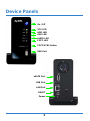 2
2
-
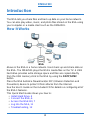 3
3
-
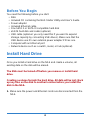 4
4
-
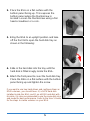 5
5
-
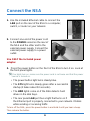 6
6
-
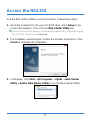 7
7
-
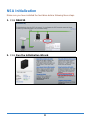 8
8
-
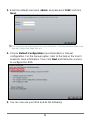 9
9
-
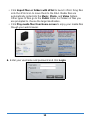 10
10
-
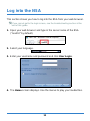 11
11
-
 12
12
-
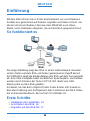 13
13
-
 14
14
-
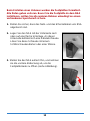 15
15
-
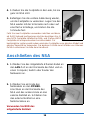 16
16
-
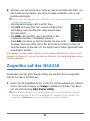 17
17
-
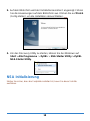 18
18
-
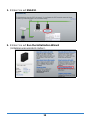 19
19
-
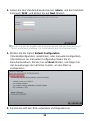 20
20
-
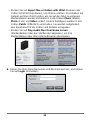 21
21
-
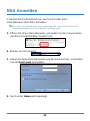 22
22
-
 23
23
-
 24
24
-
 25
25
-
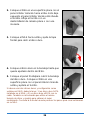 26
26
-
 27
27
-
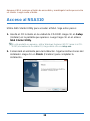 28
28
-
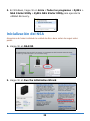 29
29
-
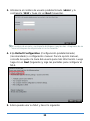 30
30
-
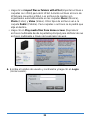 31
31
-
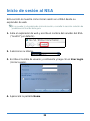 32
32
-
 33
33
-
 34
34
-
 35
35
-
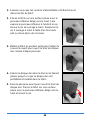 36
36
-
 37
37
-
 38
38
-
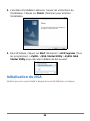 39
39
-
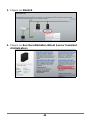 40
40
-
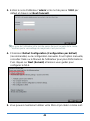 41
41
-
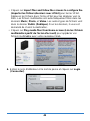 42
42
-
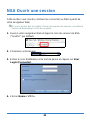 43
43
-
 44
44
-
 45
45
-
 46
46
-
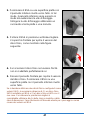 47
47
-
 48
48
-
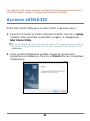 49
49
-
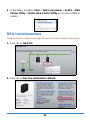 50
50
-
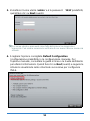 51
51
-
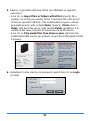 52
52
-
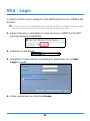 53
53
-
 54
54
-
 55
55
-
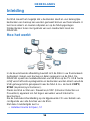 56
56
-
 57
57
-
 58
58
-
 59
59
-
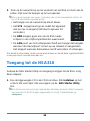 60
60
-
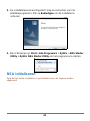 61
61
-
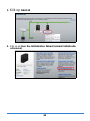 62
62
-
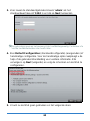 63
63
-
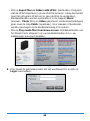 64
64
-
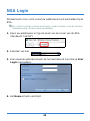 65
65
-
 66
66
-
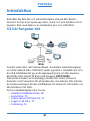 67
67
-
 68
68
-
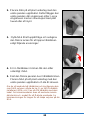 69
69
-
 70
70
-
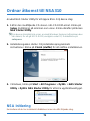 71
71
-
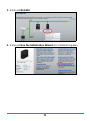 72
72
-
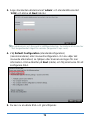 73
73
-
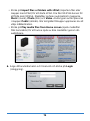 74
74
-
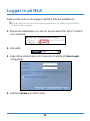 75
75
-
 76
76
-
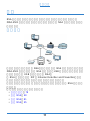 77
77
-
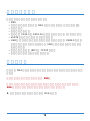 78
78
-
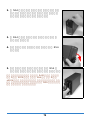 79
79
-
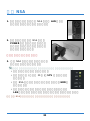 80
80
-
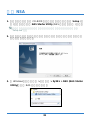 81
81
-
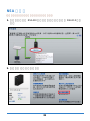 82
82
-
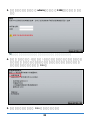 83
83
-
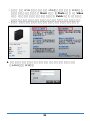 84
84
-
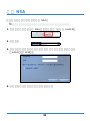 85
85
-
 86
86
-
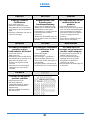 87
87
-
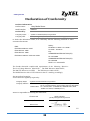 88
88
-
 89
89
-
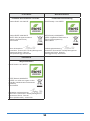 90
90
ZyXEL NSA310 Manuale del proprietario
- Categoria
- Router
- Tipo
- Manuale del proprietario
in altre lingue
- English: ZyXEL NSA310 Owner's manual
- français: ZyXEL NSA310 Le manuel du propriétaire
- español: ZyXEL NSA310 El manual del propietario
- Deutsch: ZyXEL NSA310 Bedienungsanleitung
- Nederlands: ZyXEL NSA310 de handleiding
- svenska: ZyXEL NSA310 Bruksanvisning
Documenti correlati
Altri documenti
-
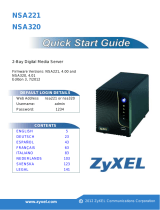 ZyXEL Communications nsa320 Guida Rapida
ZyXEL Communications nsa320 Guida Rapida
-
 ZyXEL Communications NSA-220 Plus Guida Rapida
ZyXEL Communications NSA-220 Plus Guida Rapida
-
KYOCERA CS-3035 Istruzioni per l'uso
-
Cisco Linksys NAS200 Quick Installation
-
FUJITSU SIEMENS ACTIVY MEDIA SERVER 150 Manuale del proprietario
-
Huawei P P40 Lite Silver 5G Manuale del proprietario
-
Allnet ALL6501 Quick Installation Manual